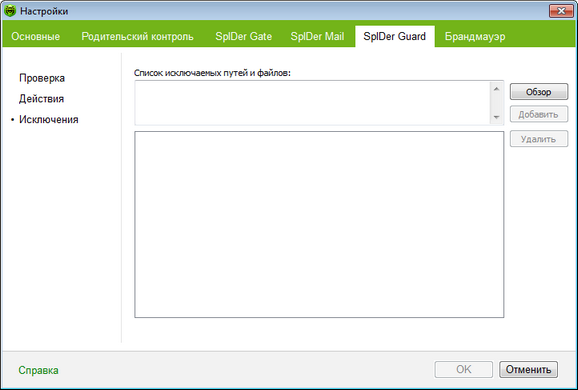|
В этом разделе задается список каталогов и файлов, исключаемых из проверки.
В поле Список исключаемых путей и файлов приводится список каталогов и файлов, которые не проверяются сторожем SpIDer Guard. В таком качестве могут выступать каталоги карантина антивируса, рабочие каталоги некоторых программ, временные файлы (файлы подкачки) и т. п.
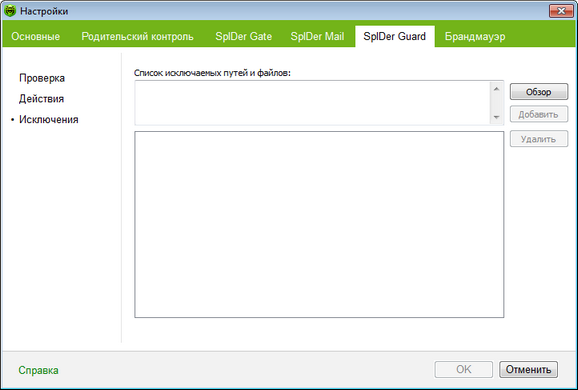 Чтобы подробнее ознакомиться с какой-либо настройкой, задаваемой в этом разделе,
щелкните по соответствующему фрагменту окна на рисунке.
Чтобы получить справку о параметрах, задаваемых в каком-либо другом разделе,
щелкните по ссылке на этот раздел на рисунке. По умолчанию список пуст. Вы можете добавить к исключениям конкретные каталоги и файлы или использовать маски, чтобы запретить проверку определенной группы файлов.
Формирование списка исключений
| 1. | Чтобы добавить каталог или файл к списку исключений, выполните одно из следующих действий: |
| • | чтобы указать конкретный существующий каталог или файл, нажмите кнопку Обзор и выберите каталог или файл в стандартном окне открытия файла. Вы можете вручную ввести полный путь к файлу или каталогу в поле ввода, а также отредактировать запись в поле ввода перед добавлением ее в список; |
| • | чтобы исключить из проверки все файлы или каталоги с определенным именем, введите это имя в поле ввода. Указывать путь к каталогу или файлу при этом не требуется; |
| • | чтобы исключить из проверки файлы или каталоги определенного вида, введите определяющую их маску в поле ввода. Подробнее о масках. Подробнее о масках. |
Маска задает общую часть имени объекта при этом:
| • | символ «*» заменяет любую, возможно пустую, последовательность символов; |
| • | символ «?» заменяет любой, но только один символ; |
| • | остальные символы маски ничего не заменяют и означают, что на этом месте в имени должен находиться именно этот символ. |
Примеры:
| • | отчет*.doc – маска, задающая все документы Microsoft Word, название которых начинается с подстроки «отчет», например, файлы отчет-февраль.doc, отчет121209.doc и т.д.; |
| • | *.exe – маска, задающая все исполняемые файлы c расширением EXE, например, setup.exe, iTunes.exe и т.д.; |
| • | photo????09.jpg – маска, задающая все файлы изображений формата JPG, название которых начинается с подстроки «photo» и заканчивается подстрокой «09», при этом между двумя этими подстроками в названии файла стоит ровно четыре произвольных символа, например, photo121209.jpg, photoмама09.jpg или photo----09.jpg. |
|
| 2. | Нажмите кнопку Добавить. |
| 3. | При необходимости повторите шаги 1 и 2 для добавления других файлов или каталогов. Чтобы удалить файл или каталог из списка исключений, выберите соответствующий элемент в списке и нажмите кнопку Удалить. |
Примеры задания исключений:
| • | C:\folder или C:\folder\** – исключает из проверки все файлы в каталоге C:\folder. В подкаталогах файлы будут проверяться. |
| • | C:\folder\* – исключает из проверки все файлы в каталоге C:\folder и всех подкаталогах на любом уровне. |
| • | C:\folder\*.txt – исключает из проверки файлы *.txt в каталоге C:\folder. В подкаталогах файлы *.txt будут проверяться. |
| • | C:\folder\*\*.txt – исключает из проверки файлы *.txt только в подкаталогах первого уровня каталога C:\folder. |
| • | C:\folder\**\*.txt – исключает из проверки файлы *.txt в подкаталогах любого уровня каталога C:\folder. В самом каталоге C:\folder файлы *.txt будут проверяться. |
|